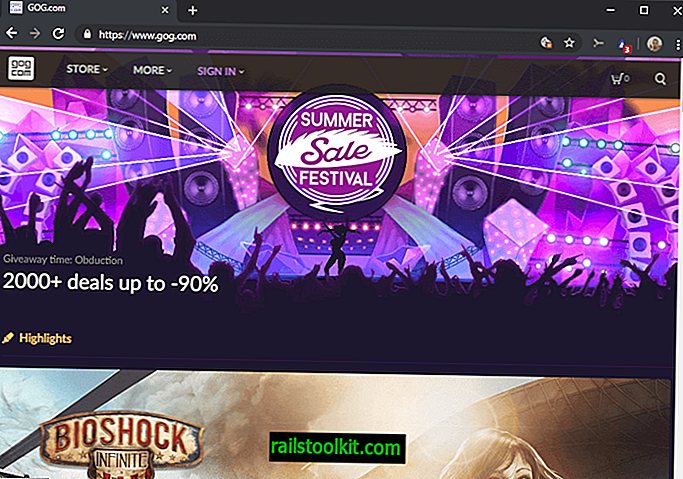X-Mouse Button Control è un software portatile gratuito per Windows che è possibile utilizzare per rimappare qualsiasi pulsante del mouse del computer.
Il sistema operativo Windows non offre opzioni per configurare i pulsanti del mouse. Mentre è possibile utilizzare un mouse a cinque o più pulsanti senza problemi sul sistema, si è bloccati con la funzionalità predefinita che Windows rende disponibile che di solito rimane -, clic centrale e destro per i pulsanti uno, tre e due e pagina su e giù (o avanti e indietro) per i pulsanti quattro e cinque. Se non hai bisogno della funzionalità di pagina su e giù e vuoi cambiarla in qualcosa che ritieni più utile, potresti rendertene conto che non è così facile farlo.
Sebbene sia possibile installare un pacchetto di driver pesanti fornito da aziende come Logitech, Razer o Microsoft, può sembrare eccessivo se si desidera mappare nuovamente questi due pulsanti e nient'altro.
Controllo pulsante X-Mouse

Inserisci X-Mouse Button Control, un programma leggero per il sistema operativo Windows che puoi utilizzare per mappare tutti i pulsanti del mouse e la rotellina del mouse su nuove funzioni per finestre o applicazioni specifiche o a livello globale. Il programma è compatibile con tutte le versioni recenti di Windows incluso Windows 10.
Ho rivisto il programma nel 2008 per la prima volta e da allora ha fatto molta strada per giustificare una nuova revisione. Tutto ciò che devi fare è aprire il menu delle impostazioni dopo l'installazione per configurare un profilo.
Ciò che è interessante a questo proposito è che puoi creare più profili che puoi passare facilmente. Questo apre opzioni per creare un profilo per la navigazione web, uno per la codifica, un altro per i giochi e uno per Photoshop. Poiché è possibile mappare i profili su programmi diversi, si passa automaticamente da un profilo del mouse all'altro per sfruttare la funzionalità quando si passa da un programma all'altro.
La configurazione è un processo in due fasi
- Mantenere la portata globale del profilo o aggiungere finestre o applicazioni selezionate al profilo in modo che il profilo del mouse sia attivo solo in essi.
- Rimappa i pulsanti del mouse come meglio credi.
Un clic sul menu accanto a ciascun pulsante del mouse o opzione della rotellina visualizza un lungo elenco di funzioni che è possibile mappare all'azione selezionata.
Ecco una breve panoramica di ciò che è disponibile:
- Azioni di manipolazione degli appunti (copia, taglia e incolla).
- Avvio di programmi o script.
- Simula i tasti.
- Controlla la riproduzione multimediale.
- Utilizzare le funzionalità specifiche del sistema operativo.
Le opzioni spaziano dall'apertura di programmi importanti come il Pannello di controllo alla copia e incolla del testo al cambio di profili, esecuzione di applicazioni, utilizzo della lente d'ingrandimento e simulazione di sequenze di tasti. L'ultima opzione ti fornisce i mezzi per mappare combinazioni di tasti personalizzate, ad esempio Ctrl-Shift-Esc, che vuoi attivare quando premi il pulsante del mouse. Le combinazioni di tasti personalizzate supportano comandi extra.
È disponibile una selezione di comandi, attendere ad esempio per attendere o tenere premuto per tenere premuto un tasto per qualche tempo, che è possibile utilizzare per personalizzare ulteriormente il comando. Una volta terminato, premi applica per lavorare con la nuova funzionalità del mouse.
Il programma rende disponibili funzionalità aggiuntive nella sua interfaccia. La scheda Scorrimento, ad esempio, consente di invertire lo scorrimento della rotellina del mouse, abilitare lo scorrimento della pagina anziché lo scorrimento delle linee o modificare il numero di linee che vengono fatte scorrere quando si utilizza la rotellina del mouse.
Il tag delle opzioni mostra allo stesso modo opzioni di personalizzazione aggiuntive come la modifica della velocità del mouse predefinita o la disabilitazione dello scorrimento del programma sotto la funzionalità del cursore per le finestre che non sono attive.

Le impostazioni del programma elencano opzioni altrettanto potenti:
- Impostare i tasti di scelta rapida per attivare determinati profili del mouse.
- Definire il comportamento di aggiornamento del programma.
- Scambia i pulsanti del mouse 4 e 5.
- Attiva temporaneamente i livelli abilitando determinati tasti modificatori.
- Imposta la priorità della CPU dell'applicazione.
Parole di chiusura
Quello che mi piace particolarmente del programma è che usa un paio di Megabyte di RAM quando è in esecuzione in background e che è probabilmente il programma di mappatura del mouse più potente per Windows.
I livelli (profili) lo rendono un programma interessante in quanto ti offre opzioni per personalizzare i pulsanti del mouse in base alla tua attività sul computer. È una delle nuove funzionalità che l'autore ha implementato nel programma.